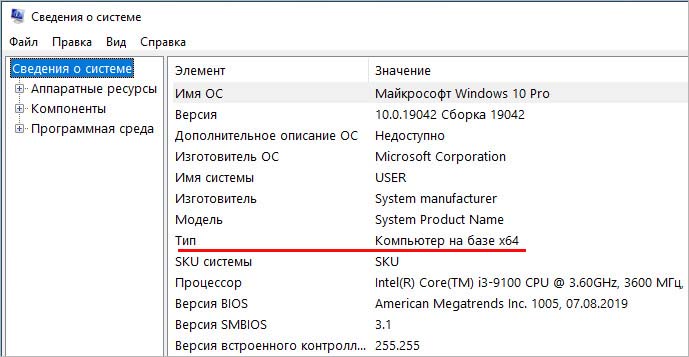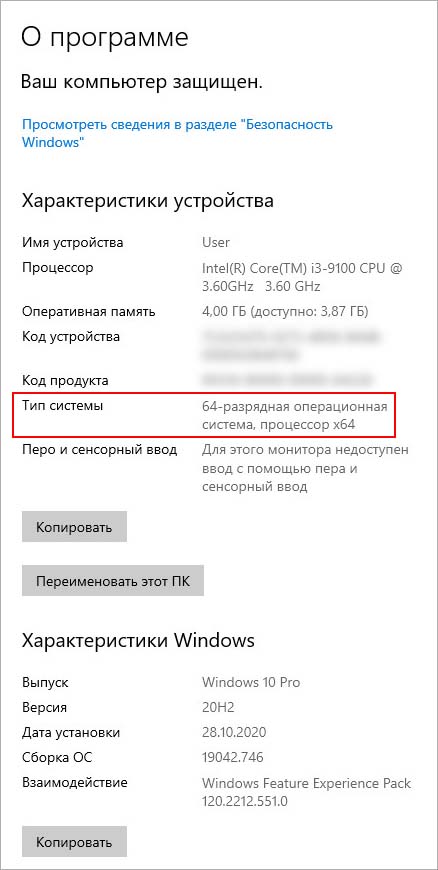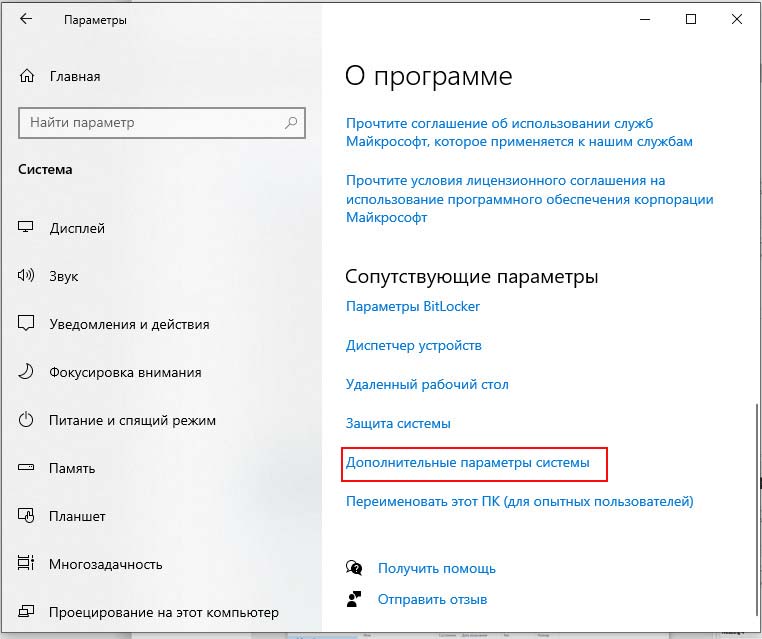Казалось, что могло бы помешать нам быстрой загрузке той или иной программы из интернета. Но когда переходим на официальный сайт с программным обеспечением сталкиваемся с выбором версии (для 32- или 64-разрядной ОС), которая бы соответствовала разрядности нашей системы. В таком случае для загрузки «правильной» версии нам нужно узнать разрядность Windows 10. Эту информацию можно получить несколькими способами. Но кроме нее узнаете и сопутствующие данные, которые могут пригодиться для выполнения какой-либо задачи, включая версию Windows, объем оперативной памяти, модель процессора и прочее.
Получение сведений о системе
Запрос на получение системных сведений можно сделать двумя способами.
С помощью поиска Windows
Откройте строку поиска и введите «Сведения о системе». При отображении имени искомой функции, отметьте ее курсором и нажмите на ссылку «Открыть».
В открывшемся окне увидите подробные данные о версии Windows, в том числе ее разрядность.
Через окно «Выполнить»
Щелкните правой кнопкой мыши на значок Пуск или совместным нажатием на Win + X вызовите контекстное меню и выберите пункт «Выполнить».
Введите команду msinfo32 и нажмите на «ОК». Откроется экран с подробной системной информацией.
Доступ к данным через параметры
Откройте параметры совместным нажатием Win + I и перейдите в раздел «Система».
На панели слева щелкните на вкладку «О программе». Прокручивая страницу вниз, увидите детальную характеристику компьютера, включая номер выпуска.
Кроме того, можете прокрутить страницу вниз и кликнуть на «Дополнительные параметры системы» в разделе «Сопутствующие параметры».
Откроются дополнительные сведения, где под видом основной информации о конфигурации ПК сможете проверить все подробности, связанные с ОС.
Доступ через «Этот компьютер» в Проводнике
Рассмотрим самый распространенный метод, который позволяет за пару щелчков добраться к основным параметрам, включая характеристики процессора, доступную оперативную память, разрядность и прочее.
Выведите на экран Проводник сочетанием клавиш Win + E или нажатием на соответствующий значок на панели задач. С левой стороны кликните правой кнопкой мыши на «Этот компьютер» и выберите Свойства.
Отобразится системная информация, в том числе модель ЦП, установленная память, а в строке типа ОС увидите разрядность Windows.
Инженер-программист